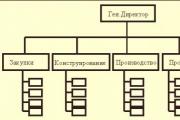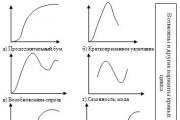Цифровая обработка фотографий. Оборудование для фото на документы
Отзывы пользователей
Отличная программа для печати фото на документы! Очень удобная разметка фотографии, красивый интерфейс - всё, что нужно. Замена одежды на фото работает просто здорово.
Николай Бирюков , г. Москва
Я пробовал разные программы для подготовки фото на документы, но остановился на разработке AMS Software. Почему? Во-первых, программа очень доступная, даже персонал особо обучать не нужно. Во-вторых, присутствуют все необходимые возможности. В-третьих, отличная поддержка пользователей.
Аркадий Михайлов , г. Новосибирск

Если вы решили открыть фотосалон , то в первую очередь встает вопрос о приобретении качественного оборудования для фото на документы.
Давайте попробуем составить примерный список необходимых компонентов.
- Цифровая зеркальная фотокамера.
- Компьютер и монитор.
- Принтер для распечатывания фотографий
- Штатив
- Вспышки.
- Дополнительное осветительное оборудование (галогенный осветитель, зонт и т.д.)
- Программное обеспечение для создания фото на документы.
- Мебель для фотосалона (стол, стул для клиента, фон, зеркало, вешалка).
Приводя конкретные цифры, можно сказать, что расходы на все вышеперечисленное оборудование для фото на документы составят около 80 тысяч рублей. Цифровая фотокамера должна иметь разрешение минимум 10 мегапикселей, она вам обойдется от 10 до 30 тысяч рублей и выше.
Важным условием является наличие качественного фотопринтера. Профессионалы в основном используют принтеры с системой непрерывной подачи чернил (СНПЧ). Их основными преимуществами является экономия краски и высокое качество печати. Более того, они быстрее окупаются и быстрее начинают приносить прибыль.
Программное обеспечение фото на документы
Если говорить, о программном обеспечении, мы рекомендуем использовать программу . Это графический редактор, позволяющий создавать фото на документы различных форматов – паспорт, студенческий билет, визу и т.д. Программа имеет понятный интерфейс и удобный навигатор действий, что позволяет создавать качественные фотографии за короткий промежуток времени. Программа позволяет проводить несложную ретушь, корректировать изображение, а также заменять фон и одежду на фотографии. Лицензионная версия Фото на документы Профи стоит всего 2950 рублей. Она широко используется профессионалами в области фотобизнеса благодаря удобству в применении и оптимальному набору необходимых функций.
Данная статья представляет интерес, в первую очередь, как список ссылок на сайты разработчиков программ, которые мне кажутся важными, которыми я пользуюсь и за развитием которых я слежу. Описания, данные в этой статье, очень краткие, неполные и субъективные. Программы динамично развиваются и, вероятно, часть информации устареет уже в момент выхода этой статьи. Ряд упомянутых программ столь обширны, что подробное описание их возможностей и приемов работы с ними требует отдельной книги, а не обзорной статьи. Большинство упомянутых программ имеют открытый код и, следовательно, у вас есть потенциальная возможность идеально адаптировать их для своих нужд или обновить входящие в них модули для поддержки новых камер.
Попытка классификации
Существует ряд программ, без которых существование цифровой фотографии невозможно. Это программы, которые служат для превращения "сырого" оцифрованного сигнала с датчиков в изображение, воспринимаемое глазом; программы, которые корректируют искажения оптики, и программы, которые управляют механизмами камеры. Именно этой группе и посвящена данная статья. Кроме того, существует ряд программ, позволяющих воплотить художественный замысел фотографа в жизнь, но они уже прямого отношения к регистрации изображения не имеют.
Список основных операций, используемых при обработке цифрового изображения и работе с цифровыми камерами:
- Получение доступа к исходной необработанной информации и запись ее в Raw файл (я согласен с Дэвидом Коффином, что "Формата RAW" не существует; это лишь иллюзия или жаргонное определение десятков разных форматов сырых фотографий).
- Превращение исходной (сырой) записи сигнала в цветное изображение.
- Корректировка экспозиции.
- Корректировка цвета - баланс белого.
- Корректировка оптических аберраций объектива. (Изменение угла зрения или детализации за счет объединения нескольких кадров в панораму. Эти, казалось бы, разные задачи программно решаются сходным образом.)
- Подавление шумов.
- Увеличение резкости.
- Изменение насыщенности цветов.
- Уменьшение динамического диапазона в рамках одного снимка за счет изменения числа полутонов, записываемых в файл, или его увеличение за счет объединения нескольких снимков, снятых с разной экспозицией (HDRI).
- Управление камерой, в том числе, дистанционное.
- Ретушь.
- Чтение и редактирование служебной информации, записанной камерой.
- Просмотр и создание миниатюр изображений.
- Привязка географических координат.
В свою очередь, программы можно разделить по тому признаку, выполняются ли они процессором камеры или внешним настольным компьютером. Здесь я хочу подчеркнуть, что снимок всегда обрабатывается. Даже если вы снимаете JPEG и в дальнейшем не притрагиваетесь к фотографиям, камера превратила исходный сырой сигнал в изображение, при этом подкорректировала яркость, контраст, резкость, шумы в соответствии с параметрами, заданными в меню камеры. Программы, выполняемые процессором камеры, обычно заданы производителем, хотя в некоторых моделях есть возможность использовать и сторонние программы. Например в ранних камерах Kodak и в некоторых современных моделях Canon - технология CHDK
Программы, исполняемые на компьютере, можно разделить на основные - выполняющие собственно преобразования, и на графические оболочки к ним, облегчающие пользователю их использование. Фотограф по складу привык работать с графикой, и командная строка это не совсем его стиль:-)
Особую группу составляют графические редакторы, сами они прямого отношения к фотографии не имеют, но являются оболочкой для приложений, которые преобразовывают Raw, исправляют аберрации, подавляют шумы. В них также может осуществляться техническая ретушь, поскольку специальных программ для этого практически нет.
Мой краткий список программ для работы с фотографиями
| Программа | Raw* | 16 бит | Оптика | EXIF/ IPTC |
ОС или язык | Русский язык | Лицензия** |
|
Основные программы, чей код часто используется другими |
|||||||
| dcraw.c by Dave Coffin | X | X | X | C | X | Свободная | |
| Программа ANSI C, которая расшифровывает любые сырые изображения, с любой цифровой фотокамеры, на любом компьютере, с любой операционной системой | |||||||
| PANORAMA TOOLS by Helmut Dersch и зеркало старого сайта | X* | X | W,L,M | GNU
General Public License и GNU Lesser General Public |
|||
| Пакет программ для исправления искажений оптики, сшивка и просмотр панорам. Оригинальная программа работает с 8 бит на канал, но есть модификации с поддержкой 16 бит. | |||||||
| ExifTool by Phil Harvey | X | Perl library | GNU General
Public License или "Artistic License" |
||||
| Программа чтения, записи и редактирования метаданных в фотографиях | |||||||
| X | C,W,L | GPL, LGPL, FDL | |||||
| Программа чтения, записи и манипуляций с изображениями, имеющими большой динамический диапазон (HDR) | |||||||
| OpenEXR | X | ||||||
| Формат файлов, который используется для сохранения снимков с большим динамическим диапазоном, с этим форматом работают программы Qtpfsgui, CinePaint и hugin, который только сохраняет результаты в файлах этого формата | |||||||
| gPhoto | L | GNU GPL | |||||
Программа работы с камерами. Передача данных из камеры в компьютер, дистанционное управление некоторыми моделями. |
|||||||
|
Графический интерфейс к основным программам, иногда с дополнительными функциями |
|||||||
| gtkam | L | GNU GPL | |||||
| Графический интерфейс для работы libgphoto2 | |||||||
| X | X | L,M,W | X | GNU GPL | |||
| Графический интерфейс для работы с HDR изображениями | |||||||
| X | X | X* | W,L | X | GNU GPL | ||
| Графический интерфейс к программе dcraw. Один из самых богатых по возможностям настройки. Исправление искажений оптики возможно при подключении библиотеки lensfun . | |||||||
| Rawstudio
|
X | X | X* | L | X | GNU GPL | |
| Программа весьма удобна для сравнения нескольких вариантов обработки одного кадра и выбора наилучшей стратегии. А затем она может быть применена для пакетной обработки. | |||||||
| RawTherapee | X | X | X | Р | W,L | X | бесплатная |
| Комплексное решение всех задачи
обработки снимков. Просмотр, преобразование сырых данных, коррекция
экспозиции и аберраций, подавление шумов, повышение резкости, усиление
цветов в Lab. Может работать не только с Raw но и с JPEG. |
|||||||
| X | X | W,L | X | GNU GPL | |||
| Программа сшивки панорам. В начале своего развития была графическим интерфейсом PANORAMA TOOLS. Поддержка HDRI. Максимальный результат достигается, если откорректированные кадры сохранять как слои и объединять вручную в графическом редакторе, хотя есть и автоматический режим. | |||||||
| ExifTool GUI | X* | Р | W | Бесплатная | |||
| Позволяет редактировать IPTC в Raw. Просмотр миниатюр средствами ОС. Для просмотра Raw надо чтобы они были видны в Windows. | |||||||
|
Графические редакторы |
|||||||
| GIMP | X | X | W,L,M | X | GNU GPL | ||
| 8 бит на канал в текущей версии 2,6. 16 бит ожидается в версии 2,8. Самый универсальный и доведенный проект с открытыми кодами. Хочет стать конкурентом Photoshop, но пока он №2. | |||||||
| CinePaint | X | X | L,M | X | GNU GPL | ||
| Профессиональный графический редактор для ретуши кадров фильма. Возможна работа с 8,16 и 32 битным цветом на канал. Не претендует на решение всех задач, но зато некоторые решает лучше других, включая Photoshop. Стабильная версия основана на GTK1, но уже есть работоспособная версия 0.25, основанная на GTK2. Это обеспечивает программе будущее, поскольку от использования GTK1 уже отказались многие дистрибутивы. В последней версии пока нет поддержки русского языка и у меня возникли проблемы с использованием планшета, но в некоторых операциях она даже проявила себя стабильнее старой. | |||||||
| Krita | X | X | L(KDE) | X | GNU GPL | ||
| Задумано неплохо, но реализация пока далека от совершенства. Поддержка большой глубины цвета и множества цветовых пространств, включая Lab. На мой взгляд, совместное использование CinePaint и GIMP, имеющих сходный интерфейс, представляется более комфортным решением под Линукс. | |||||||
| ImageJ | X | X | Java | public domain | |||
| Программа разработана Национальным институтом Здоровья и является общественным достоянием. Разработана на основе открытой архитектуры, которая предоставляет расширяемость путем Java плагинов и записываемых макросов. Собственные приложения могут быть созданы, используя встроенный редактор и Java компилятор. Редактор предназначен для анализа изображений в научных исследованиях, и для него написаны приложения для создания резкого изображения 3-мерных объектов за счет объединения стопки снимков, сфокусированных на разные плоскости, обработки данных рентгеноскопии, автоматизации процесса микроскопического анализа крови. | |||||||
|
Дополнительные модули |
|||||||
| lensfun | X | X | GNU GPL | ||||
| Библиотека, написанная Андреем Заболотным, которая может быть использована другими программами для исправления хроматических аберраций, дисторсии и виньетирования. Поддерживается база данных с характеристиками объективов и камер в формате XML. Пока ее работу можно увидеть только вместе с UFRaw. | |||||||
| W, L | CeCILL License | ||||||
| Консольная утилита и плагин GIMP для удаления шума с фотографий. | |||||||
| Stack Focuser | Java | GNU GPL | |||||
| Плагин ImageJ для совмещения стопки снимков для увеличения глубины резкости. | |||||||
| GNU GPL | |||||||
| Плагин GIMP для коррекции хроматических аберраций. Позволяет править не только хроматические аберрации увеличения (в англ. литературе "lateral chromatic aberration"), но и линейно сдвигать каналы друг относительно друга, что позволяет работать с фрагментами полного кадра. | |||||||
|
Программы просмотра с отдельными функциями редактирования |
|||||||
| IrfanView | X* | X | W | X | Бесплатная для некоммерческого использования | ||
| Просмотр и создание миниатюр. Неофициальные сырые файлы не отображаются. Коррекция яркости и баланса. Просмотр EXIF и IPTC, редактирование IPTC. Запись в файлы с глубиной цвета 8 бит на канал. Возможность пакетной обработки, множество плагинов. | |||||||
| XnView | X | X | W,L* | X | Бесплатная для некоммерческого использования | ||
| Просмотр и создание миниатюр, в том числе для недокументированных сырых файлов. Коррекция яркости и баланса. Просмотр EXIF и IPTC, редактирование IPTC. Запись в файлы с глубиной цвета 8 бит на канал. Под линукс современной стабильной версии нет, надо либо запускать экспериментальную XnView MP либо версию для Windows через wine. На данном этапе последняя все равно будет работать быстрее и иметь больше возможностей по редактированию. | |||||||
| FastStone Image Viewer | X | X* | W | X* | Бесплатная для домашнего использования | ||
| Просмотр и создание миниатюр, в том числе для недокументированных сырых файлов. Коррекция яркости и баланса. Просмотр EXIF. Запись в файлы с глубиной цвета 8 бит на канал. Удобно организована возможность сравнивать несколько снимков. Поддержка русского языка есть для устаревших версий программы. | |||||||
| X* | X* | L | X | GNU GPL | |||
| Давно не обновлялась, поэтому и поддержка Raw есть только для старых камер. Есть более новая "ветка" с улучшенной поддержкой IPTC, в том числе и написанных кирилицей, за счет вывода вариантов в двух кодировках. С сырыми форматами новых камер и здесь есть проблемы. | |||||||
| Fotoxx | X* | L | GNU GPL | ||||
| Нет поддержки сырых файлов, но весьма интересные инструменты коррекции яркости, возможность объединять несколько кадров с разной экспозицией или создавать панораму с удачным алгоритмом совмещения. | |||||||
| DigiKam | X | X | X* | X | L(KDE) | X | GNU GPL |
| Комплексное решение всех задач одним пакетом. Загрузка изображений, просмотр, преобразование сырых данных, коррекция экспозиции и аберраций, привязка географических координат, редактирование IPTC. | |||||||
| ShowFoto | X | X | X* | X* | L(KDE) | X | GNU GPL |
| Модуль просмотра и редактирования от разработчиков DigiKam. | |||||||
|
Программы привязки географических координат к фотографиям |
|||||||
| X | Java | GNU GPL | |||||
| Я ее использую как основную для привязки координат вне зависимости от ОС, установленной на машине. К минусам можно отнести отсутствие русского интерфейса и необходимость быстрой машины для комфортного просмотра фотографий. | |||||||
| GeoSetter | X | X | W | X | Бесплатная | ||
| Кроме основной цели привязки географической информации и просмотра местоположения на карте или спутниковом снимке удобна для редактирования ключевых слов в IPTC. Наиболее универсальная и доведенная программа на данный момент под Windows. | |||||||
| StereoPhoto Maker | W | Бесплатная | |||||
| Программа работы со стереопарами. | |||||||
| |
|||||||
|
Программы работы с камерами Canon |
|||||||
| CHDK | X | ||||||
| Canon Hacker"s Development Kit - резидентная программа для компактных цифровых фотоаппаратов фирмы Canon, базирующихся на процессорах DIGIC II и DIGIC III. | |||||||
| DNG4PS-2 | X | W,L | бесплатная программа с открытыми исходными кодами | ||||
| Бесплатная программа для пакетного преобразования RAW файлов, сделанных фотоаппаратами Canon серии PowerShot со вскрытой прошивкой, в формат Digital Negative (DNG). Название программы расшифровывается как DNG for PowerShot. | |||||||
*) Звездочкой помечены свойства программы, которые реализованы с
некоторыми оговорками.
**) Если есть возможность передать данные в программу, минуя
промежуточную запись в файл, то я считаю, что программа поддерживает
Raw.
***) Свободные программы не обязательно бесплатные, а бесплатные -
свободные. В данной таблице, если программа помечена как бесплатная, то
она не свободная, а если как свободная, то она и бесплатная.
W - Windows, L- Linux, M - Mac. Программы мной тестировались под
WinXP, Slackware
12.1 с KDE 3.5 и Puppyrus Linux с JWM .
Информация о работоспособности под Мас OS дана по литературным данным:-). Многие программы имеют дополнительные модули, загружаемые в
процессе
работы, или могут быть скомпилированы с разными параметрами, поэтому
возможно, что ряд в принципе доступных для конкретной программы
функций я не указал. Возможно и обратное, когда
стандартная сборка не обладает функциями, указанными в данной статье.
Для удобства пользования получившимся списком ссылок я вынес снимки экрана и комментарии во
В этой статье собраны воедино наиболее важные методы цифровой обработки фотографий (называемой также «пост-процессинг»). Они необязательно образуют процедуру, которую вы станете применять ко всем своим снимкам, но всякий раз, когда вам захочется, чтобы снимок выглядел «правильно», вы вспомните про эти методы.
Снимок после обработки более точно передаёт, как эта сцена выглядит для человеческого глаза, - в большинстве случаев это и является целью обработки. К снимку применялись только коррекция баланса белого, экспокоррекция, восстановление теней и повышение резкости - все эти приёмы описаны ниже.
Обзор: 10 основных методов пост-процессинга
Методы перечислены примерно в том порядке, в котором их следует применять:
Примечание: название каждого из методов ссылается на краткую сводку по нему дальше на этой странице с наиболее важными соображениями по каждому из методов. Внутри каждой сводки также содержатся ссылки, которые приведут вас к более подробной информации по каждому из методов.
Вышеперечисленные методы являются по сути универсальными, так что подойдёт практически любая программа обработки фотографий. Если вы снимали в формате RAW (что настойчиво рекомендуется), порядок применения этих методов практически неважен, поскольку они будут автоматически применены в нужной последовательности в процессе работы программ пост-обработки RAW. В противном случае последовательность действий критически важна - в особенности когда дело касается повышения резкости, изменения размера и подавления шума. Соблюдайте осторожность: чрезмерная обработка файлов формата JPEG может привести к постеризации изображений .
1. Баланс белого
Просто корректное определение баланса белого может зачастую значительно улучшить цветопередачу снимка. Неверный баланс белого внесёт в ваш снимок сдвиг цветности и может значительно снизить как контраст, так и насыщенность цвета:

2. Экспозиция: компенсация и восстановление
Этот шаг подразумевает, что вы сделали всё возможное, чтобы получить корректную экспозицию в процессе съёмки. Однако, это не всегда возможно (или практично).
К счастью, экспозицию можно скорректировать с помощью инструмента «компенсация экспозиции». Некоторые общие советы по его применению:
- Гистограмма изображения . Используйте её для оценки своих действий. Обратитесь к статье «Гистограммы изображений: тон и контраст »
- Просмотр . Оцените свой снимок в небольшом размере на экране на предмет экспозиции. Имейте также в виду, что не существует «правильной» экспозиции; зачастую она зависит от художественного замысла и всего лишь «выглядит правильно». Подробнее эта тема рассмотрена в статье о методах цифровой экспозиции .
- Предельные тона . Уделите особое внимание наличию засветок или потере деталей в тенях. Если используемая вами программа поддерживает это, вы, возможно, сможете восстановить их с помощью «восстановления заполняющего света» или «пипетки чёрного».
- Ограничения . Избегайте чрезмерной коррекции. Если вы слишком сильно увеличите экспозицию, в тенях появится значительный шум, а при чрезмерном уменьшении её наличие засветок станет более очевидным. В любом случае, скорее всего это означает, что экспозиция снимка была неверна, и пожалуй, лучше будет сделать его заново.
3. Шумоподавление
Если снимок был сделан при высокой светочувствительности ISO, он скорее всего выиграет от шумоподавления:
- Очерёдность . Шумоподавление наиболее эффективно, когда применяется перед любой обработкой (за исключением двух шагов, упомянутых ранее: компенсации экспозиции и баланса белого).
- Разновидности . Визуальный шум бывает разный; одни его виды удалить легко, другие сложно. К счастью, шум, вызванный высоким ISO, относится к той разновидности, с которой сравнительно легко бороться. Подробнее эту тему освещает статья о визуальном шуме .
- Ограничения . Используйте скорее подавление, чем удаление шума, поскольку последнее может сделать предметы неестественно гладкими. Некоторое количество шума допустимо и даже ожидаемо.
- Специальные программы . В случае с проблемными снимками, возможно, стоит попробовать специальные программы для удаления шума, такие как Neat Image, Noise Ninja, Grain Surgery или их аналоги.
- Резкость . Шумоподавление зачастую идёт рука об руку с повышением резкости, так что может статься, что его нужно применять в сочетании с четвёртым шагом (в зависимости от используемой программы). Связано это с тем, что они могут повлиять друг на друга: повышение резкости усиливает шум, а шумоподавление зачастую снижает резкость.
- В некоторых случаях можно применять шумоподавление посредством усреднения снимков
4. Коррекция объектива
Три наиболее проблематичных (но поправимых) несовершенства объективов - это:
| Виньетирование | Искажения | Хроматические аберрации |
|---|
- Виньетирование проявляется сильнее всего на низких f-ступенях, хотя некоторые объективы к тому же проявляют его сильнее прочих. Небольшое виньетирование зачастую идёт только на пользу, поскольку оно позволяет привлечь внимание к центру изображения и сделать края кадра менее жёсткими. Примите также во внимание, что коррекция виньетирования усиливает визуальный шум по краям. Однако, если виньетирование вызвано физическим препятствием (например, блендой или фильтром), к сожалению, его невозможно исправить.
- Искажения (дисторсия) проявятся сильнее всего, когда вы используете широкоугольный или телеобъектив (или же используете ближний или дальний предел вариобъектива). Не пытайтесь исправлять их, пока они не стали визуально заметны, поскольку тем самым вы снижаете краевое разрешение и изменяете композицию. Искажения зачастую приемлемы при съёмке пейзажей, но неприемлемы на снимках архитектуры.
- Хроматические аберрации
(ХА) наиболее заметны на низких f-ступенях по краям изображения и в зонах с высококонтрастными деталями. Корректируя ХА, используйте в качестве образца высококонтрастный перепад яркости на краю кадра.
Однако имейте в виду, что не все типы ХА легко удалить. Если ХА невозможно скорректировать стандартными инструментами, вы можете попробовать использовать другие методы. Например, в программах Lightroom и Adobe Camera RAW есть инструмент «окантовка» (fringing), который позволяет уменьшить даже самые упорные виды ХА (однако с риском уменьшить детальность).
5. Детальность: резкость, чёткость и локальный контраст
Целью данного шага является коррекция сглаживания, присущего сенсору камеры и объективу («входная резкость »). Важно использовать его консервативно, поскольку впоследствии вы будете применять ещё и «выходную резкость ». Повышение резкости должно осуществляться аккуратно, поскольку оно может обострить другие проблемы качества изображения (такие как визуальный шум, хроматические аберрации и т.д.). Однако, будучи применено правильно, оно может оказать огромное влияние на субъективное качество снимка:
Основы используемых методов рассматриваются в следующих статьях:
- Повышение резкости изображений (практический обзор)
- Повышение резкости с помощью маски (сведения о том, как работает маска нерезкости)
- Что такое резкость (факторы, влияющие на резкость)
- Повышение локального контраста (метод улучшения чёткости)
6. Контраст: уровни и кривые
Снимки, сделанные против солнца или рядом с ярким источником света в помещении, зачастую низкоконтрастны (поскольку подвергаются влиянию бликов в объективе). Повышение контрастности зачастую придаёт снимкам всегда востребованный «объёмный» вид:
- Чрезмерная контрастность может придать снимку неестественный вид, если исходный контраст являлся отличительной чертой снимка (при съёмке в тумане или дымке).
- Повышение контраста к тому же делает цвета более насыщенными.
Подробности описаны в следующих статьях:
- Использование уровней
- Использование тональных кривых (Photoshop и другие программы обработки изображений)
7. Композиция: перспектива и кадрирование
Большинство снимков может быть значительно улучшено простым кадрированием, усиливающим композицию. И хотя универсальных правил не существует, некоторые хорошие принципы изложены в статье «Композиция: правило третей ».
 |
 |
| Исходный снимок | Кадрирование |
При кадрировании можно также соотноситься с выбранным размером отпечатка (например, 10х15 см). Соотношение сторон при кадрировании зачастую можно задать в программе обработки изображений, тем самым значительно упростив процесс.
8. Ретушь: цветопередача и выборочная коррекция
- Цветопередача - коррекция насыщенности, атмосферности и других аспектов. Впрочем, зачастую с этим перегибают, и этот этап может быть и вовсе не нужен, если баланс белого, экспозиция и контраст были подобраны соответствующим образом.
- Выборочная коррекция - удаление следов пыли или физических недостатков (как показано выше), творческая резкость (например, на глазах модели в портрете) и выборочное шумоподавление (на исходно гладких небесах или коже). К важным инструментам относятся лечащая кисть, клонирующий штамп, маски слоёв и корректирующие кисти. Обратитесь к справке на используемую программу обработки изображений или пробегитесь по контекстным меню, чтобы узнать, что из этих инструментов вам доступно.
Закончив обработку, не забудьте сохранить копию снимка , поскольку все последующие этапы обработки зависят исключительно от способа дальнейшей публикации снимка. Тем самым вы избавите себя от необходимости повторять все предыдущие шаги всякий раз, когда вы захотите использовать снимок в других целях. В любом случае, на этом этапе изображение на экране должно выглядеть законченно.
9. Размер: увеличение для печати, уменьшение для сайта
Всякий раз, когда вы меняете отображаемый размер своего снимка, вам нужно изменять размер файла (используя процесс, называемый «интерполяцией цифрового изображения »). Стратегии изменения размера могут значительно различаться в зависимости от того, хотите вы увеличить или уменьшить изображение.
При увеличении снимка для печати:
- Всегда старайтесь увеличивать самостоятельно, не оставляйте эту работу на откуп принтеру(в противном случае легко получить видимые цифровые искажения).
- Если вы наблюдаете гало вокруг контрастных границ, возможно, вы переборщили с интенсивностью входной резкости (или задали чрезмерно большой радиус).
- Оптимизация увеличения цифровых изображений »
При уменьшении снимка для сайта или отправки почтой:
- Избегайте появления неестественных рисунков, таких как муар, показанный ниже.
- Ознакомьтесь также со статьёй «Уменьшение снимков для сайтов и почты »
В любом случае, зачастую гораздо важнее метода уменьшения бывает применение выходной резкости (на следующем этапе).
10. Выходная резкость
Выходная резкость обычно бывает заключительным этапом обработки изображения. Как следствие, её настройка зависит от выбранного устройства отображения и может учитывать особые соображения, основанные на размере, типе и дистанции просмотра снимка. Выходная резкость может также компенсировать любое размытие, вызванное уменьшением снимка для сайта или почты.
- Резервные копии . Закончив обработку, не забудьте сделать архивную копию своего снимка . Было бы обидно потерять время и усилия, потраченные на обработку снимков (не говоря уже о съёмке).
- Калибровка монитора . Время, потраченное на обработку снимков, лишь тогда на пользу, когда ваш экран корректно настроен. Если вы ещё этого не сделали, ознакомьтесь со статьёй о калибровке монитора для цифровых фотографий , которая рассматривает эту тему в деталях.
Доброго времени суток, уважаемые читатели сайт. В сегодняшнем материале мы более подробно разберем комплект оборудования и расходных материалов для организации одной из самых востребованных услуг в цифровых фотосалонах, а именно - изготовления фотографий на документы.
Наверняка, вы знаете, что изготовить фотографии на документы можно и самостоятельно. Всё что для этого нужно - компьютер с предустановленным фотошопом, и определенные навыки работы с графическим редактором. Но даже если этих навыков у вас нет, то можно воспользоваться готовыми инструкциями по изготовлению документальных фотографий, например, этой:
Другой вопрос, что для того, чтобы получить качественную документальную фотографию, нужно изначально иметь правильно подготовленный исходник, который должен отвечать всем требованиям предъявляемым к документальной съемке. А для этого, он должен быть изготовлен в студийных условиях, с правильно выставленным освещением, с применением специального фона, и профессиональной фотокамеры.
Но даже если вы имеете подобный исходник, то изготовив из него документальную фотографию нужного формата средствами фотошоп, вы получите только цифровой макет . Чтобы получить готовые фотографии на руки, его необходимо распечатать. А это, опять же делается на специальном оборудовании для печати фото на документы. Помимо этого, существует ещё масса нюансов, которые необходимо соблюсти, для получения документальной фотографии отвечающую всем требованиям предъявляемым к документальной фотосъемке, и которые желательны к исполнению под руководством опытного фотографа. Именно поэтому, услуга срочного изготовления документального фото, всегда останется востребованной и актуальной, в перечне услуг любого фотосалона.
Используемое в салонах фото и копировальной печати, является ключевым, и пожалуй, самым затратным элементом для предоставления подобной услуги. Другие два, это программное обеспечение , и расходные материалы . Без любого из этих пунктов, у вас не получится качественной документальной фотографии, а поэтому, мы рассмотрим каждый из них в отдельности. Пойдем по порядку.
Список оборудования для фото на документы
На сегодняшний день, до 90% документальных фотографий изготавливаются методом цифровой фотопечати. А поэтому, рассматривая комплект оборудования для наших целей, мы будем опираться именно на эту технологию. Соответственно, два наиболее важных компонента для данного вида фотопечати - цифровая фотокамера и струйный фотопринтер. Полный перечень смотрите далее:
Компьютер (желательно с откалиброванным элт-монитором)
Профессиональная или полупрофессиональная цифровая фотокамера (желательно зеркальная)
Струйный фотопринтер или цифровая печатающая машина
Синхронизированная внешняя вспышка
Галогенные осветители (желательно с фотозонтами для рассеивания света)
Штатив для фотоаппарата
Искуственный фон (тканевый, бумажный, пластиковый или велюровый)
Рассмотрим более детально вышеприведенное оборудование:
Компьютер . К нему не предьявляется каких-либо особых требований. Подойдет практически любая современная модель, но, единственное условие, это должен быть именно стационарный компьютер. Обусловлено это тем, что нам потребуется отдельный монитор (желательно элт ), который нужно будет откалибровать для наиболее реалистичной цветопередачи. Экраны ноутбуков для этой цели не подойдут. Если же Вас, по тем или иным причинам, не устраивают элт-мониторы, то обязательно выбирайте монитор исполненный по IPS-технологии .
Цифровая фотокамера . Она обязательно должна быть профессиональная, или. на худой конец можно приобрести недорогой полупроф. Т.е. так называемые "мыльницы", крайне не желательны к использованию. Из производителей отдаем предпочтение следующим маркам: Canon, Olympus, Sony . Если в дальнейшем, для печати фотографий, Вы будете использовать фотопринтеры марки Epson (а мы рекомендуем использовать именно эту технику ), то из этих трех фирм выделим всё же Olympus . Дело в том, что модели именно этой марки прекрасно зарекомендовали себя в связке с фотопринтерами Epson . К тому же, у Olympus есть прекрасная линейка полупрофессиональных моделей, которая по стоимости обойдется существенно дешевле профессиональных моделей от Canon и Sony. Из конкретных моделей можно выделить - флагманский продукт Olympus E-M5 Mark 2 .
Фотопринтер или цифровая печатающая машина . Какое оборудование для печати фотографий на документы, выбрать из этих двух, зависит от формата бизнеса. Как правило, в крупных фотоцентрах работают на цифровых минилабах, либо используют сразу оба варианта, т.е. для каких-то целей используют печатующую машину, а для каких-то - фотопринтеры. В малом бизнесе, в подавляющем большинстве случаев, используются исключительно фотопринтеры. Поскольку мы рассматриваем именно услугу по изготовлению документальных фотографий, то в этом сегменте доминирует именно этот класс техники. На фотопринтерах мы и заострим свое внимание. В своей деятельности, мы используем струйные фотопринтеры марки Epson из линейки Styles Photo с шестицветной палитрой. Надо сказать, что фотопринтерам от компании Epson отдают предпочтение подавляющее число фотобизнесменов работающих в сегменте малого бизнеса. Основной их конкурент - струйные фотопринтеры Canon , но их обслуживание, так же как и расходные материалы на них, обходятся сравнительно дороже. Если же говорить о фотопринтерах Epson , то наиболее оптимальная модель для печати фото на документы - Epson Styles Photo L800 .
Внешняя вспышка . Её планируется использовать в комплекте с фотозонтом, на отражение, для получения мягкого, рассеянного света. Можно обойтись и одной вспышкой, но в этом случае Вы будете несколько ограничены в моделировании вариантов освещения. Поэтому, лучше приобрести две, или сразу несколько вспышек для разных случаев жизни. Из недорогих можно порекомендовать вспышки фирм Sigma или Yongnuo . Если Вы ограничены в средствах, то можно обратиться к рынку подержанной фототехники, и приобрести недорогую внешнюю вспышку Vivitar 285 . Также потребуется синхронизатор для вспышек, например,хорошо себя зарекомендовавший - СФ-8 . Всё вместе, это обеспечит идеальное освещение в момент фотосъемки. Разумеется, Вы можете обойтись и просто внешним освещением в виде галогенных прожекторов подкрепленных встроенной в фотоаппарат вспышкой, но и результат, в этом случае, будет однозначно хуже, чем с применением внешних синхронизированных вспышек.
Галогенные осветители . Внешние источники света используются как вспомогатильное освещение в дополнение к синхронному свету от внешних вспышек. Для фронтального освещения, как правило, используются два галогенных прожектора равномерно направленных с двух сторон от объекта съемки. Для подсветки фона используется отдельный прожектор, предназначение которого - устранять тени, и более четко выделять контур фотографируемого объекта. Мощность фронтальных прожекторов при этом, должна составлять от 500-ста до 1000 Ватт , для каждого прожектора. Для рассеивания жесткого, фронтового света, необходимо использовать фотозонты на отражение или просвет. Для фонового освещения, при съемке фото на документы, будет достаточно прожектора на 100 Ватт без рассеивателей.
Штатив - один из обязательных элементов оборудования для фото на документы . Обуславливается это тем, что к данному виду фотографии предьявляются высокие требования по качеству, в том числе, по статичности фотографируемого объекта. Для этих целей используем штатив. При документальной съемке мы фотографируем сидящего человека, а поэтому регулируем штатив таким образом, чтобы объектив фотоаппарата находился на уровне глаз фотографируемого. Здесь есть один нюанс. Для того, чтобы хорошо разглядеть фотографируемого в рамке видоискателя, или через жидко-кристалический экран фотоаппарата, фотографу придется либо нагинаться, либо производить операцию сидя на стуле, что не всегда удобно. В этом плане очень выручит фотоаппарат с поворотным жидко-кристалическим экраном. В таком случае, фотограф может стоя контролировать все параметры фотосъемки, смотря на экран сверху вниз. Есть и ещё один вариант. Напрямую вывести изображение на монитор компьютера, и дистанционно управлять процессом съемки. Но этот вариант потребует дополнительного оборудования.
Фон - ещё один обязательный элемент документальной фотосъемки. При съемке фото на документы, используются искуственные фоны преимущественно белого цвета (хотя для некоторых форматов, используются и цветные фоны ). Что касается материалов, то наиболее предпочтительными будут бумажные или пластиковые фоны . Тканевые фоны для съемки документальных фотографий использовать не желательно, ввиду постоянной необходимости равномерного рельефа. В некоторых случаях можно обойтись без фона, и использовать в качестве него матовую стену, однородного белого цвета.
Программное обеспечение для изготовления фото на документы
Подготовить цифровой макет документальных фотографий можно разными путями. Удобнее всего это делать через специализированные программы, которые специально заточены под данную операцию. Из таких готовых продуктов можно выделить - " " от разработчика AMS Software , и ещё одно решение - программа Photolab от разработчика ColorRiver . Это действительно удобные решения, но важно понимать, что используя их, Вы будете ограничены только теми возможностями, которые заложены самим разработчиком. А это не всегда соответствует насущным потребностям пользователя. К тому же, те графические компоненты, которые используются в данных программах, зачастую примитивны, вследствии чего страдает качество конечного продукта.
Другой, менее удобный, но зато намного более практичный способ - использование специальных плагинов и макросов к мощнейшим графическим редакторам - Adobe Photoshop и Gimp . Преимущества данного способа подготовки цифрового макета фото на документы, в том, что используется графический движок непосредственно таких мощнейших продуктов, как фотошоп или джимп. А это значит, Вы никак не ограничены в свободе своих действий, а также в возможностях по улучшению качества конечного продукта.
В абсолютном большинстве случаев, те документальные фотографии, цифровой макет которых подготавливался, через связку Adobe Photoshop, Gimp + плагин или макрос, отличаются намного более стандартным качеством по отношению к фотографиям подготовленным через специализированное программное обеспечение
Минусы данного способа - необходимость опыта для выполнения операций в графических редакторах Adobe Photoshop и Gimp . Хотя при применении макроса и автоматизируется большая часть операций, но всё же часть шагов делается в ручную. А поэтому, обязательным условием при изготовлении фото на документы в условиях цифрового фотосалона, является уверенное знание фотошопа или джимпа.
Есть платные и бесплатные плагины и экшены к фотошопу, но если Вы планируете заниматься документальной съемкой на коммерческой основе, то рекомендуется использовать проверенные временем платные модули по подготовке фото на документы. Один из них, Вы можете приобрести в рамках нашего общего курса по организации цифрового фотосалона - " ". В комплект руководства входит авторский макрос по подготовке документальных фотографий, который уже несколько лет успешно используется в коммерческой деятельности наших фотостудий.
Основные преимущества авторского плагина по подготовке фото на документы
- Работает непосредственно в среде Adobe Photoshop, предоставляя пользователю максимальные возможности
- Автоматический подгон под заданный формат документальной фотографии, с соблюдением всех требований
- В качестве шаблонов, в макрос представлены практически все ныне существующие форматы фото на документы
- Возможность пакетной, автоматической обработки сразу нескольких комплектов фотографий
- Автоматическое устранение эффекта красных глаз в макете фото на документы
- Возможность исправления неровного положения корпуса клиента
- Быстрый переход в панель замены цвета фона
- Возможность добавления на фотографию произвольной надписи, или графического логотипа
- Автоматическое формирование готового макета из заданного колличества фотографий, с возможностью группировки по горизонтали или вертикали на листах разных форматов
Какой из этих способов изготовления фото на документы выбрать - решать Вам. Один из наиболее часто встречающихся вопросов, которые задают люди, остановившие свой выбор на использовании экшенов и плагинов для фотошопа - это стоимость лицензионной копии графического редактора Adobe Photoshop . На наш взгляд, на сегодняшний день, наиболее оптимальный способ использования данного редактора в целях малого бизнеса - это приобретение годовой подписки. Если Вы являетесь владельцем успешного цифрового фотосалона, то, наверняка, 100$ в год, для Вас не будет являться проблемой.
Расходные материалы для фото на документы
Вообще, если брать услугу по изготовлению документальных фотографий, то основной вид расходников для неё, это фотобумага и чернила для принтера . Но поскольку деятельность цифрового фотосалона не замыкается только лишь на изготовлении документальных фотографий, то приведем полный перечень расходных материалов, повседневно необходимых для пунктов цифровых фотоуслуг. Для примера, возьмем список расходных материалов регулярно закупаемый в рамках нашей коммерческой деятельности.
Марки расходников выбираются специально под то оборудование для фото на документы, которое используется в фотосалоне. Конкретно в вашем случае, оно может быть разным. Но, как правило, вышеприведенный список расходных материалов для фото на документы, универсален. Т.е. на том же эпсоновском фотопринтере, не обязательно использовать исключительно фотобумагу от Epson . Более того, в реальных рабочих условиях, чаще всего используется фотобумага Lomond или Zweckform .
Например, для тех же фотографий на документы, важна плотность фотобумаги от 170 до 200 гр/кв.м . А в этом диапазоне у производителя Lomond , гораздо более широкий выбор как глянцевой, так и матовой бумаги. Также есть и очень удобные решения с двухсторонним покрытием фотобумаги А4 формата (матовым и глянцевым ), что, в свою очередь, предоставляет возможность сэкономить на покупке фотобумаги.
Если у Вас остались какие-то вопросы по данной тематике, то можете задать их мне, написав на электронный адрес: [email protected] . Также, Вы можете воспользоваться нашей помощью по организации фотобизнеса в вашем регионе. Об этом, подробнее читайте на . Ну а на сегодня, всё. Надеюсь, мы помогли Вам с правильным подбором оборудования для печати фото на документы. До встречи в следующих материалах!
|
Студийное
оборудование для фото на документы Цена: 8"990 руб. Скидка 2"000
руб.
|
|
("Оптимал-ИС") с бестеневым фотофоном
Цена: 12"990 руб. Скидка 2"000
руб.
|
|
"ФнД-100"
с бестеневым фотофоном
Цена: 13"990 руб. Скидка 2"000
руб.
|
|
"ФнД-K"
с бестеневым фотофоном
Цена: 9"900 руб.
|
|
с бестеневым фотофоном
Цена: 13"990 руб.
|
Образцы фотографий, полученных с помощью оборудования "ФнД-72" и программы "Studio Pro"
Пример размещения оборудования "ФнД-72" на площади 2 кв.метра:
 |
Бюджетные комплекты осветительного оборудования:
| Если Ваш фотоаппарат не управляется с компьютера, то оборудование "ФнД-72" не подойдет для него, т.к. голова фотографа не поместится между фотоаппаратом и расположенной за ним вспышкой. В этом случае мы можем предложить Вам бюджетные варианты классического осветительного оборудования. На первый взгляд они дешевле, чем "ФнД-72", но, во-первых, в них нет штатива для фотоаппарата и фотофона и, во-вторых, они гораздо капризнее и сложнее в настройке, поэтому мы не даем дистанционные консультации по их наладке. Если у Вас нет опыта, то Вам, скорее всего, придется пригласить профессионала для правильной настройки световой схемы. | |
 |
"Старт-1"
:
Цена:
5"990 руб.
|
 |
"Старт-2"
:
Цена:
9"990 руб.
|
Монтаж студий фото на документы "под ключ":
В Москве и ближайшем Подмосковье мы можем помочь Вам открыть точку фото на документы с нуля за 2-3 дня. От Вас потребуется лишь желание быстрее начать зарабатывать и арендованная площадь не мене 2 кв.метров, желательно с нейтральным цветом стен пола и потолка.В комплекс работ входят:
- Разработка дизайн проекта помещения и оптимальной схемы освещения;
- Доставка и монтаж фото и осветительного оборудования;
- Пуско-наладка оборудования и настройка корректировок в программе "Studio Pro";
- Обучение сотрудников.
Дополнительные услуги:
Если Вы находитесь за пределами Москвы и Московской области, то мы можем дистанционно (через программы удаленного доступа "Team Viewer" или "AmmyAdmin") проконсультировать Вас и помочь с настройкой параметров фотосъемки и печати. Стоимость услуг:- Консультация по подбору фотооборудования - Бесплатно ;
- Дистанционная настройка параметров фотосъемки в программе - 1500 руб.;
- Дистанционная настройка параметров печати в программе - 1500 руб.;
Отдельные комплектующие:
| Фотозонт белый на просвет
диаметром 80 см.
Цена: 350 руб. |
|
| Фотозонт серебряный на отражение
диаметром 80 см.
Цена: 500 руб. |
|
| Стойка телескопическая высотой
от 0,7 до 1,9 м.
Цена: 1500 руб. |
|
 |
Штативная головка с цоколем
Е27(под патронные вспышки), посадка 5/8", отверстие под зонт
10 мм.
Цена: 500 руб. |
| Лампа-вспышка Falcon Eyes SS-100 мощностью
100 Дж с регулятором мощности, синхровходом и питанием от сети 220В
Цена: 3000 руб. |
|
| Лампа-вспышка мощностью 45
Дж с синхровходом и питанием от сети 220В
Цена: 1500 руб. |
|
 |
Лампа-вспышка мощностью 45
Дж с питанием от сети 220В
Цена: 1300 руб. |
 |
Лампа-вспышка мощностью 32
Дж с питанием от сети 220В
Цена: 1100 руб. |
 |
Сетевой адаптер питания для
зеркальных фотоаппаратов Canon EOS: 1100D, 1200D, 1300D, 2000D, 4000D (оригинал, не китайская
подделка)
Цена: 5990 руб. |
 |
Сетевой адаптер питания для
зеркальных фотоаппаратов Canon EOS: 550D, 600D, 650D, 700D (оригинал,
не китайская подделка)
Цена: 6990 руб. |
| Универсальный сетевой адаптер
питания для любительских фотоаппаратов Canon PowerShot: A620, A640,
SX100-iS, SX110-iS, S3-iS, S5-iS (проверенное качество по разумной
цене)
Цена: 1800 руб. |
|
| Переходник TF-321 с "Горячего
башмака" фотоаппарата на синхрокабель
Цена: 1200 руб. |
|
 |
Адаптер "Горячий башмак"
- гайка 1/4"
Цена: 50 руб. |
Если же в Вашей фотостудии уже есть осветительное оборудование на базе вспышек-ловушек, проверьте, будут ли они синхронизоваться от цифровой фотокамеры. Возможно, вам придется использовать специальный .
Бизнес план
Если Вы решили заняться бизнесом фото на документы, то наверняка у Вас возник резонный вопрос – что для этого необходимо и во что это обойдется?- Помещение.
В отличие от художественной съемки для фото на документы не требуются большие площади. Малогабаритную студию Вы вполне разместите в комнате порядка 4-х кв.метров. Но сейчас мало кто открывает студию только ради печати фото на документы. Обычно, это бизнес, сопутствующий торговле и/или оказанию других услуг, поэтому достаточно будет выделить 2 кв.метра от общей площади павильона. Так мало? Да, потому что мы предлагаем решение, позволяющее вписаться в такие небольшие площади. Краеугольными камнями этого решения являются: программа ; фотоаппарат Canon, которым можно фотографировать дистанционно из программы "Studio Pro" и компактная система осветительного и установочного фотооборудования . - Оборудование.
Естественно Вам потребуется принтер, чтобы печатать, компьютер, чтобы обрабатывать и фотоаппарат, чтобы фотографировать. Однако ничего хорошего не получится, если в качестве источника света Вы будете использовать штатную вспышку фотоаппарата. Во-первых, она дает очень "жесткий" свет, поэтому кожа лица будет сильно бликовать. Во-вторых, придется избавляться от эффекта "красных глаз". В-третьих, на каждом снимке необходимо будет ластиком выбелять фон, и убирать тень от головы.
Другая крайность, это классическая схема с тремя источниками света: заполняющим, рисующим и подсветки фона. Такое осветительное оборудование отлично подходит для художественной фотографии, но для фото на документы слишком дорого и громоздко.
А вот схема c одним фронтальным источником рассеянного света, расположенного строго за фотоаппаратом, оптимальна для наших целей. По такой схеме построен рекомендуемый нами комплект . Он недорог, очень компактен, исключительно прост в настройке и позволяет минимальными средствами получать фотографии без теней с абсолютно белым фоном, который при необходимости можно заменить на любой другой цвет в программе . - Программное обеспечение.
На заре перехода от традиционной печати фотографий к цифровой в качестве программного обеспечения многие использовали Фотошоп. В те времена контролирующие органы лояльно относились к "пиратским" программам. Сейчас ситуация кардинально поменялась, за использование нелицензионных программ можно заплатить серьезный штраф, а лицензия на Фотошоп стоит порядка тысячи долларов. Да и для работы с Фотошопом требуются специально обученные кадры, которым Вы будете платить немалую зарплату. Мы же предлагаем лицензионную программу , которая позволяет печатать фотографии на все виды документов, не требует компьютерных навыков от пользователей и стоит от 3990 до 5990 рублей в зависимости от комплектации. А благодаря функции дистанционного управления фотоаппаратами Canon, эта программа позволяет использовать ее с осветительным оборудованием .
Если эта сумма все равно не вписывается в Ваш бюджет, то для начала вместо нового зеркального фотоаппарата можно купить любительский или зеркальный б/у фотоаппарат Canon, который управляется из программы, например Canon PowerShot: A620, A640, SX100-iS, SX110-iS, S3-iS, S5-iS (полный список моделей приведен ниже). И вместо принтера Canon Pixma G1400 с заводским СНПЧ использовать более дешевый, но не менее качественный принтер Canon PIXMA iP7240. На этом Вы сэкономите порядка 18 тысяч рублей.
*Фотоаппарат и принтер Вы купите самостоятельно, а комплект специализированного монтажно-осветительного фотооборужование " и лицензионную программу мы вышлем Вам с любую точку России и СНГ.
Согласитесь, 500 долларов не так уж и много для начала нового бизнеса. Конечно, еще придется вложиться в рекламу; в аренду; в регистрацию ИП и т.п. Но это совсем другие статьи расходов, которые не зависят от того, чем Вы будете заниматься, фото на документы или любым другим бизнесом. А если у Вас есть пара квадратных метров свободной площади, почему бы не попробовать извлечь из них прибыль.
Управление фотоаппаратом с компьютера:
Вы наверняка знаете, что большинство цифровых фотоаппаратов не позволяют фотографировать, если они подключены к компьютеру кабелем USB. Поэтому, в процессе изготовления фото на документы Вам после каждой съемки придется подключать фотоаппарат к компьютеру, скачивать файл из его карты памяти, обрабатывать и печатать фотографию, вновь отключать фотоаппарат от компьютера и только после этого Вы сможете снимать следующего клиента. Однако, благодаря реализованной в программе функции дистанционного управления перечисленными ниже моделями фотоаппаратов, Вы cможете значительно упростить эту процедуру и создать своего рода автоматизированное рабочее место оператора. Эта функция позволяет задавать все необходимые параметры съемки (зум, режим вспышки, баланс белого, выдержку, диафрагму, ISO, …) и производить фотографирование непосредственно с компьютера. Вы устанавливаете фотоаппарат на штатив, подключаете его кабелем USB к компьютеру и через программу фотографируете им, нажимая кнопки на клавиатуре. После каждой съемки фотография автоматически передается из фотоаппарата в компьютер, Вы обрабатываете ее и сразу же печатаете. Вся процедура печати фото на документы занимает порядка 2-3 минут. Кроме того, у Вас будет возможность видеть фотографируемого на экране монитора в режиме предварительного видео просмотра, что позволит производить съемку даже тогда, когда оператору приходится сидеть спиной или боком к клиенту.Если у Вас фотоаппарат Canon, и его модель присутствует в нижеследующем списке, то Список фотоаппаратов, которыми можно управлять дистанционно:
- Canon EOS
зеркальные:
40D, 50D, 60D, 70D, 100D, 200D;
450D, 500D, 550D, 600D, 650D, 700D, 750D;
1000D, 1100D, 1200D, 1300D, 2000D, 4000D. - Canon PowerShot : S-60*, Pro-1*, G-5*, G-6*, A-75*, A-80*, A-85*, A-95*, A-510*, A-520*, A-620, A-640, G-7, G-9, G-10, SX100-iS, SX110-iS, S3-iS, S5-iS.
Для совместимости представленных выше комплектов фотооборудования и фотоаппаратов Canon EOS: 4000D и 2000D требуется дополнительный внешний цифровой оптический синхронизатор по второму импульсу, который приобретается отдельно.
Внимание!!! Если модель Вашего фотоаппарата НЕ присутствует в списке, то, скорее всего, он НЕ управляется с компьютера. Список поддерживаемых фотоаппаратов определяется не программой, а наличием функции дистанционного управления в самих фотоаппаратах (в прошивке микропроцессора). К сожалению, производители стали экономить (жесткая конкуренция заставляет) и оборудуют этой функцией не весь модельный ряд, а лишь дорогие фотоаппараты. Считается, что эта опция нужна только для профессионального использования, поэтому новые любительские модели ее не имеют. Олимпус с 2007, а Canon с 2009 года оборудуют ею только зеркальные фотоаппараты.